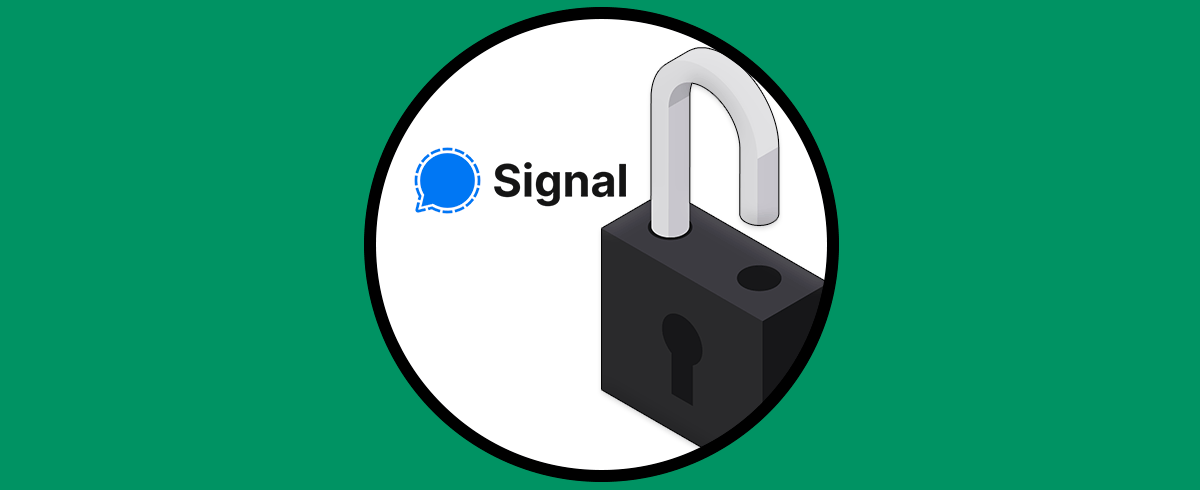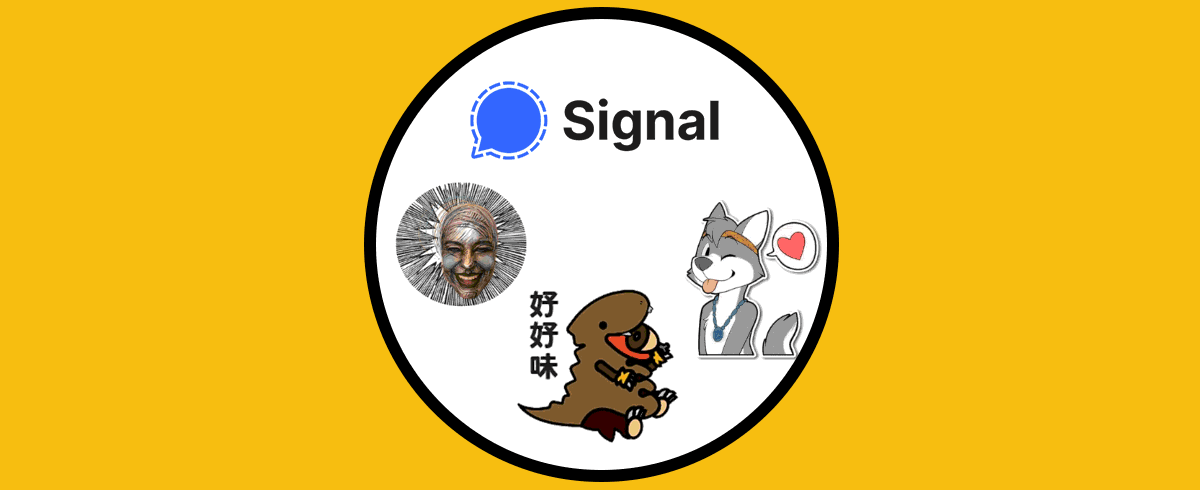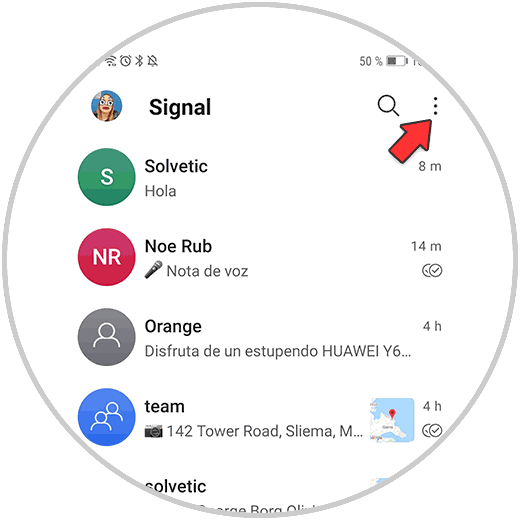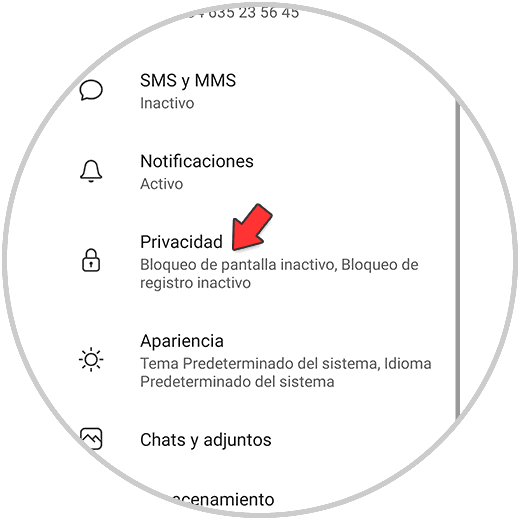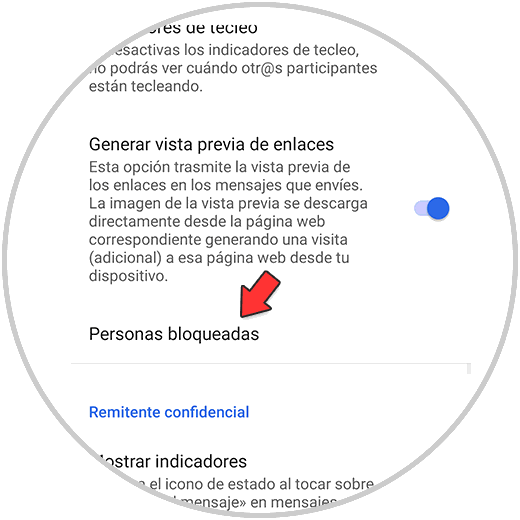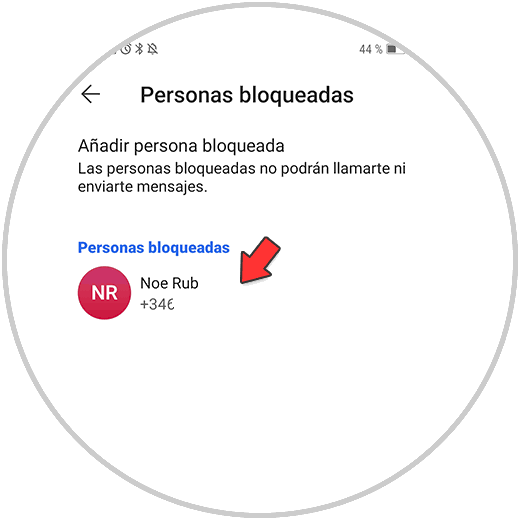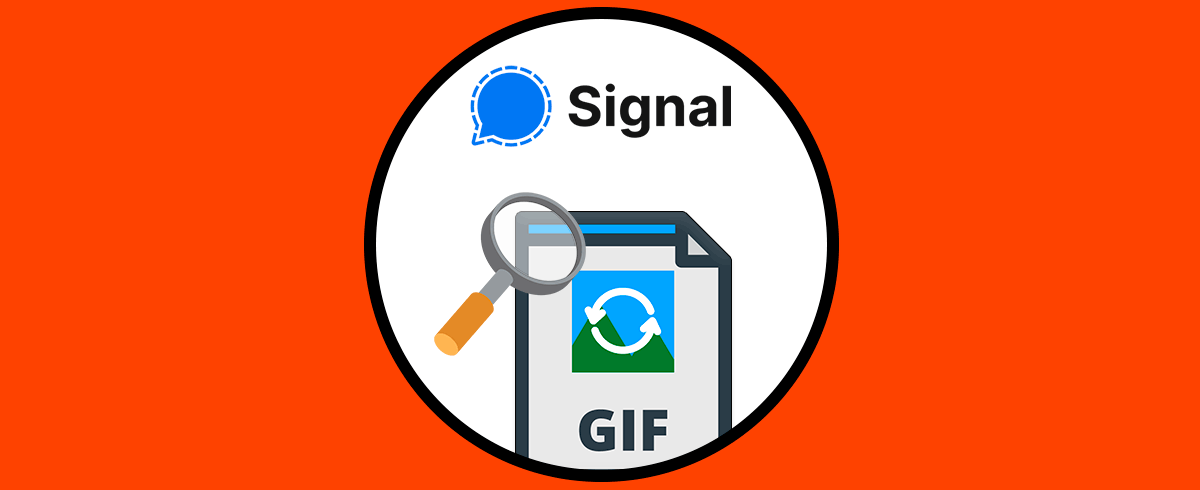Las aplicaciones de mensajería instantánea han pasado a forma parte de nuestro día a día ya que gracias a ellas mantenemos el contacto con diferentes personas sin importar la distancia a la que se encuentren. Además utilizamos las redes sociales para ver las actualizaciones de nuestros contactos y mantenernos informados de las novedades que publican.
Sin embargo es posible que estemos preocupados por nuestra privacidad y la seguridad de nuestros datos ya que hoy en día el movimiento de nuestra información en estas plataformas es bastante frecuente. Es por ello que la app de Signal cada vez está siendo por más personas y es importante saber cómo realizar diferentes configuraciones y acciones en ella.
Al igual que en la mayoría de estas apps existe la posibilidad de bloquear un contacto. Pero es posible que en un momento dado decidamos deshacer esta acción y no sepamos cómo hacerlo. Es por ello que a continuación te mostramos todos los pasos que debes seguir para saber cómo desbloquear a alguien en Signal.
Cómo desbloquear en Signal
Lo primero que debes hacer es entrar pulsar sobre el icono de los tres puntos de la esquina superior derecha.
Lo siguiente que debes hacer es entrar dentro de los "Ajustes" desde el menú desplegable.
A continuación debes acceder a la sección de "Privacidad"
Desde aquí debes desplazarte hasta el apartado de que pone "Personas bloqueadas"
Aquí verás todos los contactos que tienes bloqueado en Signal.
Si quieres desbloquear a estos contactos debes pulsar sobre ellos. Verás que aparece una ventana emergente en la que debes confirmar la acción.
De este modo vas a poder desbloquear a los diferentes contactos que hayas bloqueado de manera previa en Signal.